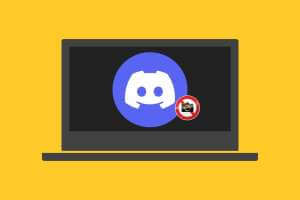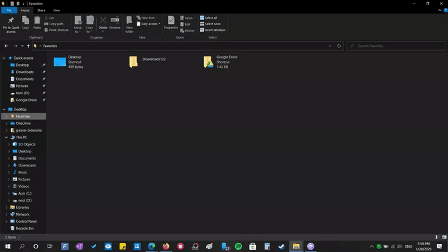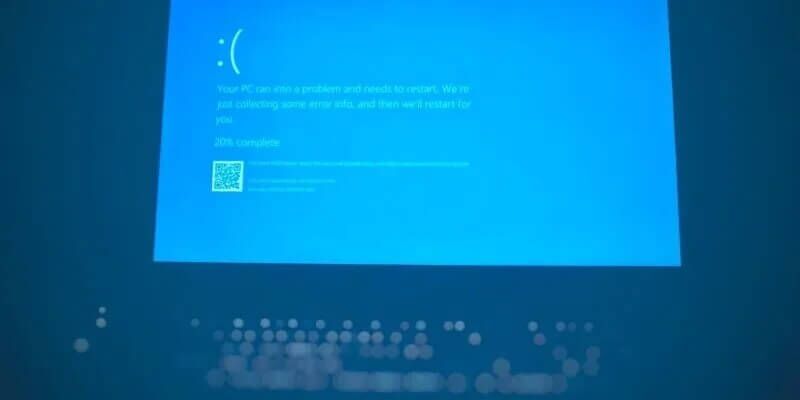如果您正在处理文本较多的文档,并且希望更轻松地引用或导航文档,则可以尝试使用行编号。 行编号很常见,对于法律专业人士尤其有用。 您可以在合同等法律文本中找到行号,从而使用户更轻松地浏览文档。 如果您的文字处理器是 Microsoft Word 对文档中的行进行编号 默认情况下。 但是,除非您在文档中披露,否则这些数字将是不可见的。 此外,字体在 Word 文档的全部或部分中是否可见由您决定。 以下介绍了如何在 Microsoft Word 中添加和删除行号。
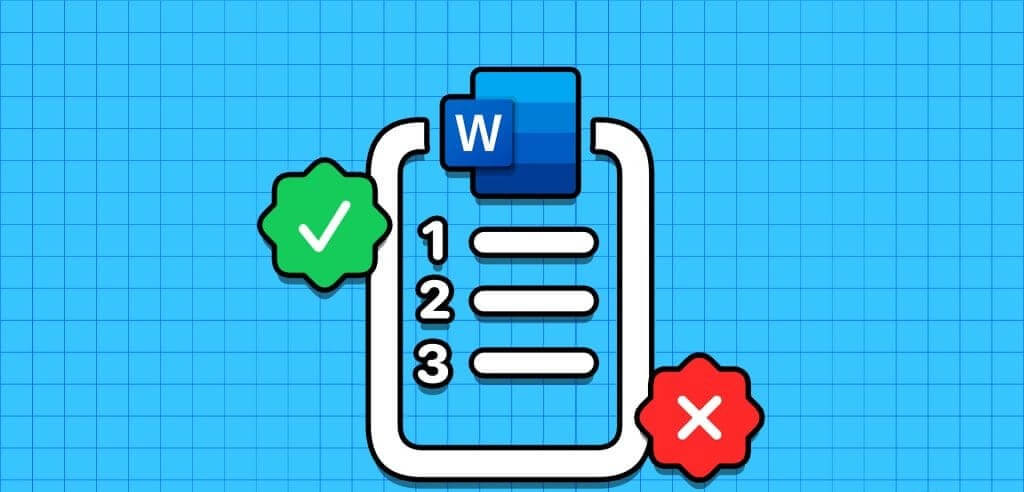
如何在 Microsoft Word 中添加行号
在 Microsoft Word 中添加行号的功能位于 Words 功能区的“布局”选项卡上。 使用它,您可以指定向整个 Word 文档、文档中选定部分的一部分添加行号。 它的工作原理如下:
向整个文档添加行号
以下是向整个文档添加行号的方法:
步骤1: 点击按钮 “开始” 在任务栏上并键入 Word 搜索应用程序。
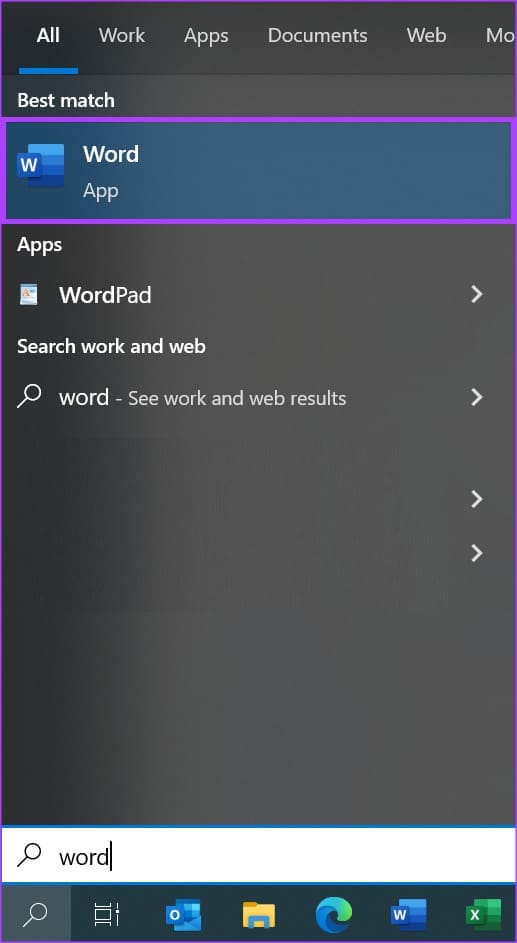
步骤2: 从结果中,单击 应用 أو 微软 Word 文档 打开它。
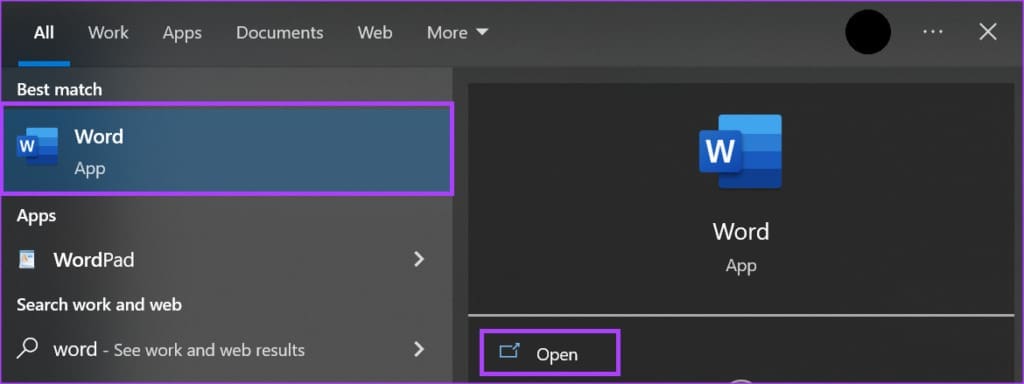
意见3: 按两个键选择 Word 文档中的所有文本 按Ctrl + A 在同一时间。
步骤4: 在 Microsoft Word 功能区上,单击“选项卡” 规划。

步骤5: 在一个组内 页面设置, 单击 . 按钮 行号.

意见6: 从下拉列表中选择任意 选项 下一个:
- 连续的: 文档中的连续行号
- 重新启动每个页面:文档每页从 1 开始行编号
- 重新启动每个部分: 文档中每个分节符后的行编号以 1 开始。

如果在选择首选行号格式后它没有出现在文档中,请确保页面宽度位于打印布局中。
将行号添加到文档的一个或多个部分
以下是向文档的一个或多个部分添加行号的方法:
步骤1: 点击按钮 “开始” 在任务栏上并键入 Word 搜索应用程序。
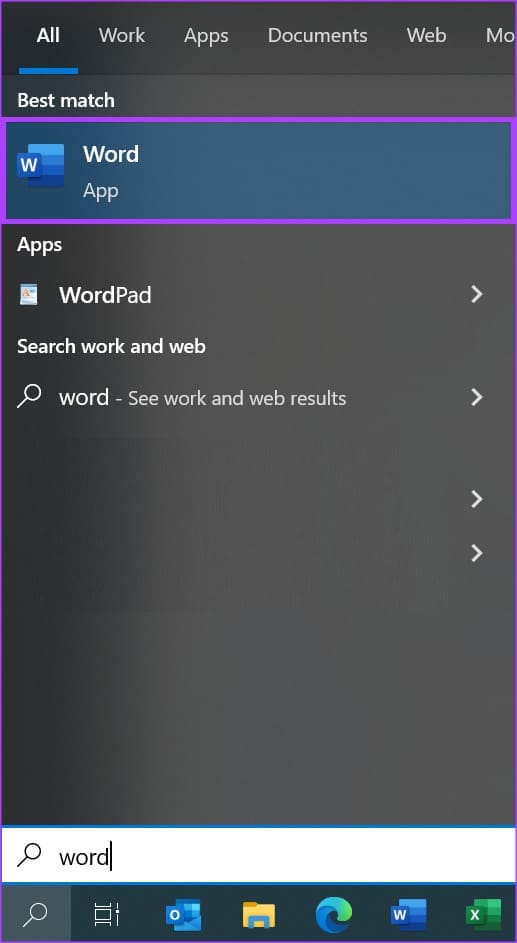
步骤2: 从结果中,单击 应用 أو 微软 Word 文档 打开它。
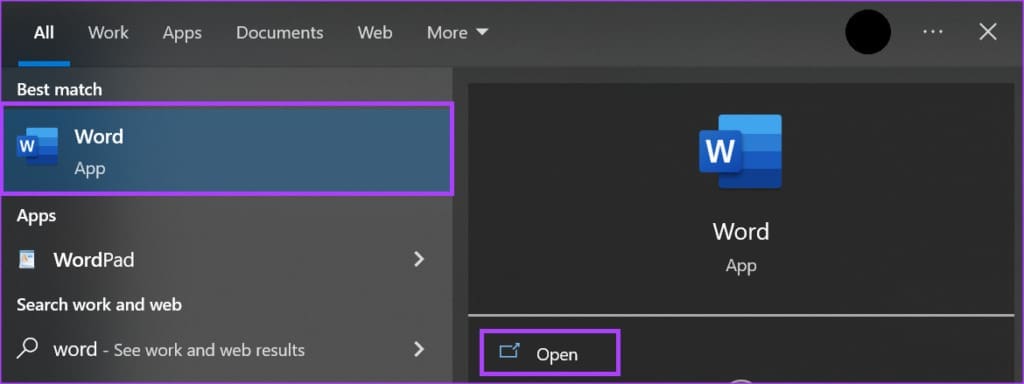
意见3: 选择文档中的一个或多个部分 Word 您希望为其提供行号的您的。
步骤4: 在 Microsoft Word 功能区上,单击“选项卡” 规划。

步骤5: 在页面设置组下,单击按钮 行号.

意见6: 从下拉列表中选择 行编号选项 启动页面设置对话框。
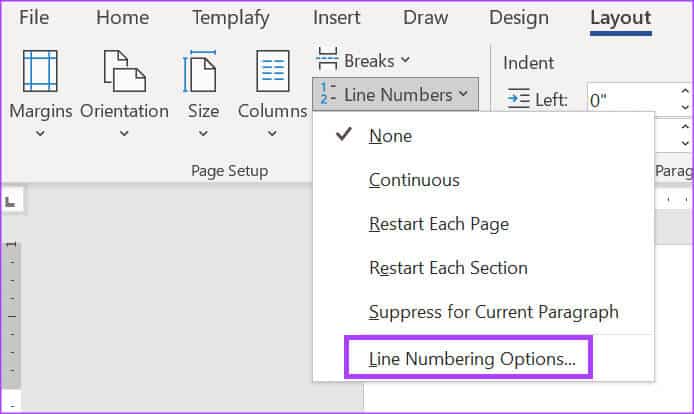
步骤7: 单击选项卡 “规划” فيمربعالحوار “页面设置”.
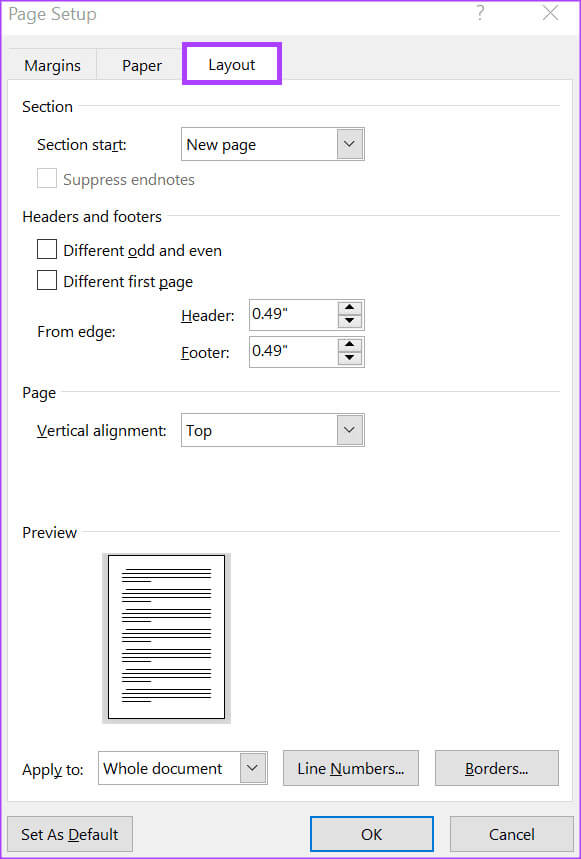
步骤8: 在部分 “应用程序开启”,单击下拉列表,然后单击选定的部分。
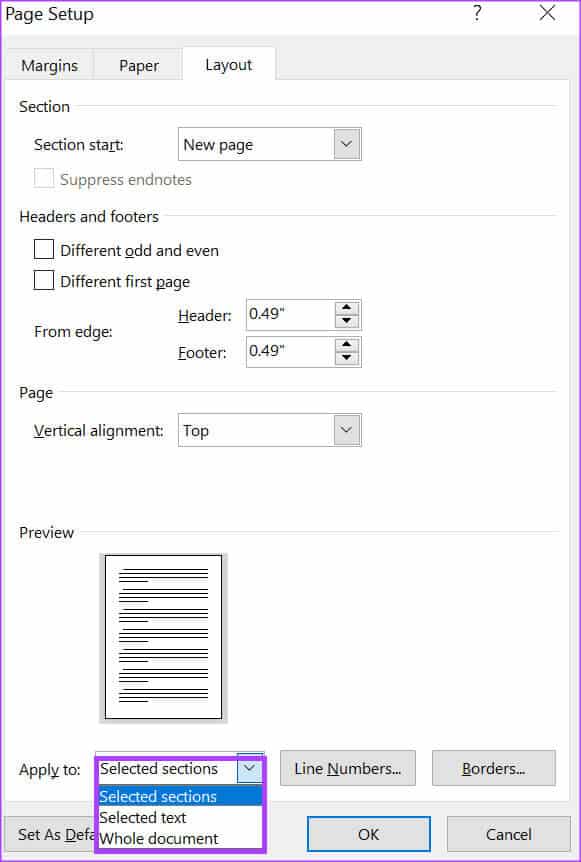
意见9: 点击按钮 “行号” 启动对话框 “行号”.
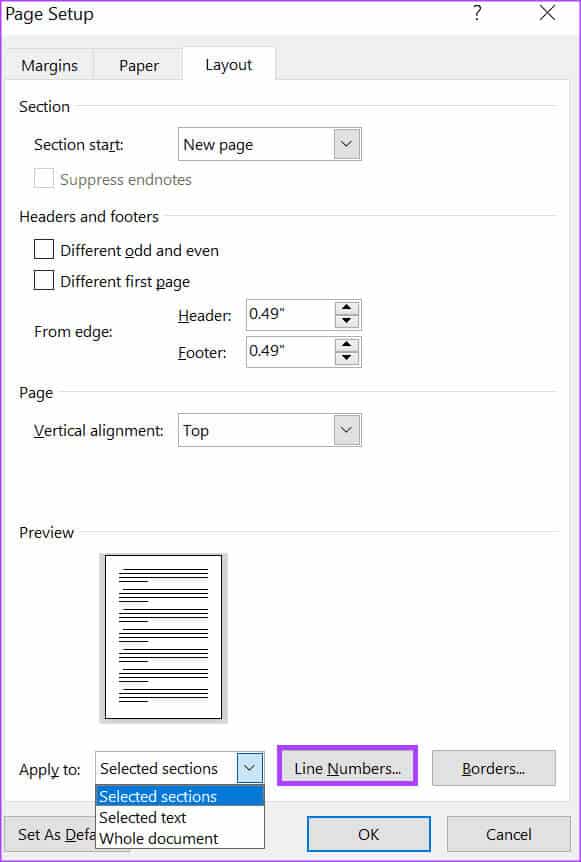
步骤10: 放 惦记 在“添加行编号”旁边的框中,并通过填写以下选项来选择所需的编号类型:
- 开始于: 您希望行号开始的数字
- 从正文来看: 您希望文本的行号显示多远。
- 计数依据: 您希望行号出现的时间间隔。
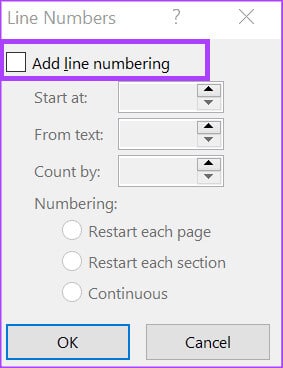
步骤11: 点击 “行” 关闭对话框并保存更改。
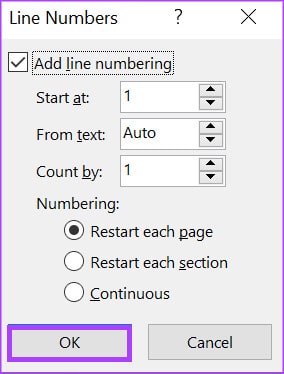
意见12: 点击 “行” 关闭对话框 “页面设置”。
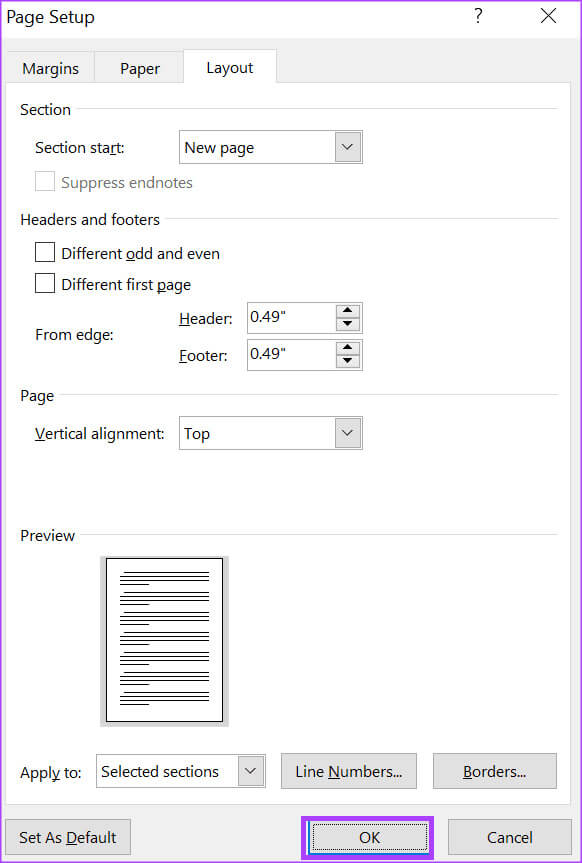
如何删除 Microsoft Word 中的行号
如果您不想再在 Word 文档中显示编号行,请按以下步骤删除它们:
步骤1: 点击按钮 “开始” 在任务栏上并键入 Word 搜索应用程序。
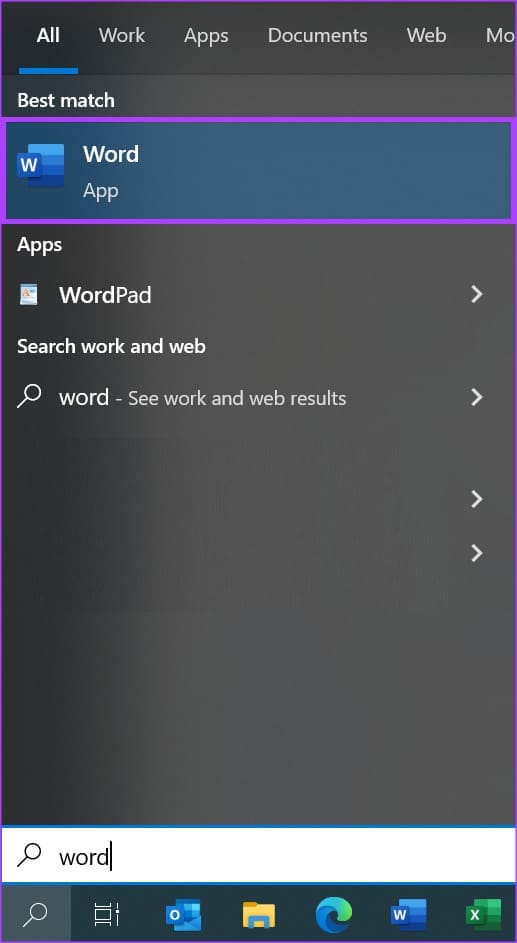
步骤2: 从结果中,单击 应用 أو 微软 Word 文档 打开它。
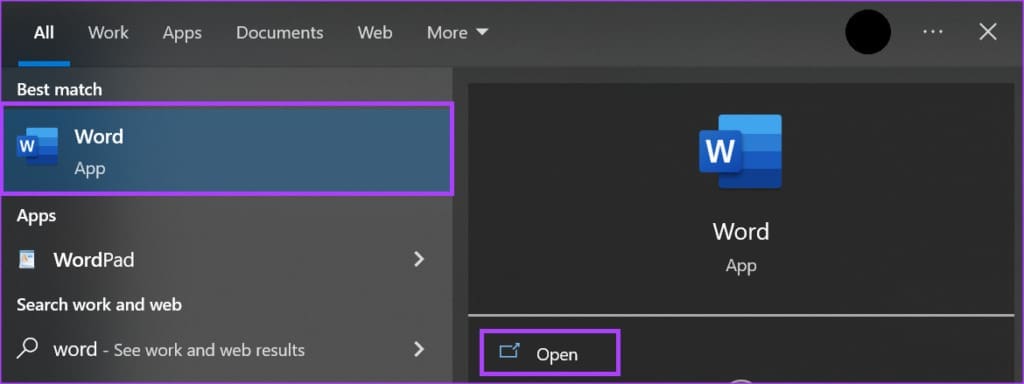
意见3: 在 Microsoft Word 功能区上,单击布局选项卡。

步骤4: 在页面设置组下,单击按钮 行号.

步骤5: 从下拉列表中选择 没有什么。 这应该会从文档中删除行号。
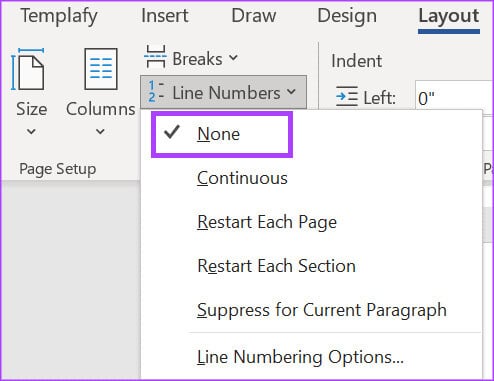
在 Microsoft Word 中创建列
在 Microsoft Word 中添加和删除行号是自定义文档布局的一种方法。 更改 Word 文档页面布局的另一种方法是 创建文本列。 文本栏布局是您通常在报纸和杂志中看到的布局。